android开发.docx
《android开发.docx》由会员分享,可在线阅读,更多相关《android开发.docx(17页珍藏版)》请在冰豆网上搜索。
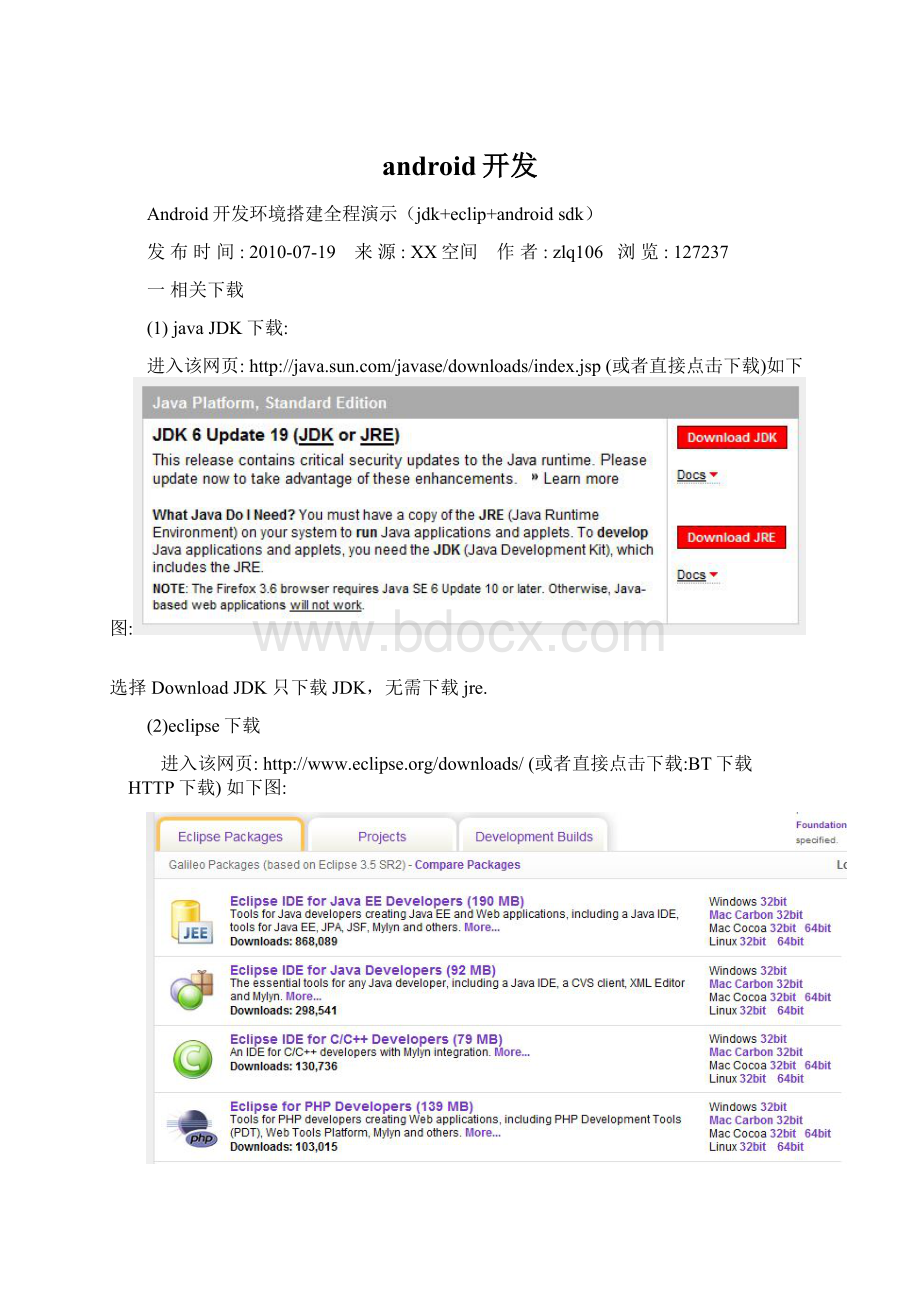
android开发
Android开发环境搭建全程演示(jdk+eclip+androidsdk)
发布时间:
2010-07-19 来源:
XX空间 作者:
zlq106 浏览:
127237
一相关下载
(1)javaJDK下载:
进入该网页:
(或者直接点击下载)如下图:
选择DownloadJDK只下载JDK,无需下载jre.
(2)eclipse下载
进入该网页:
http:
//www.eclipse.org/downloads/(或者直接点击下载:
BT下载 HTTP下载)如下图:
我们选择第一个(即eclipseIDEforjavaEEDevelopers)
(3)下载AndroidSDK
说明:
AndroidSDK两种下载版本,一种是包含具体版本的SDK的,一种是只有升级工具,而不包含具体的SDK版本,后一种大概20多M,前一种70多M。
完全版下载(androidsdk2.1r01) 升级版下载(建议使用这个,本例子就是使用这个这里面不包含具体版本,想要什么版本在Eclipse里面升级就行)
二软件安装
(1)安装jdk6u19 安装完成即可,无需配置环境变量
(2)解压eclipse eclipse无需安装,解压后,直接打开就行
(3)解压androidsdk 这个也无需安装,解压后供后面使用
(4)最终有三个文件夹,如下图:
三Eclipse配置
1安装android开发插件
(1)打开Eclipse,在菜单栏上选择help->InstallNewSoftWare出现如下界面:
点击Add按钮,出现如下界面
输入网址:
https:
//dl- (如果出错,请将https改成http)
名称:
Android(这里可以自定义)
点击OK,将出现如下界面
点击Next按钮,出现如下界面:
点击Next按钮,出现如下界面:
选择Iacceptthetermsofthelicenseagreements 点击Next,进入安装插件界面
安装完成后,出现如下界面
点击Yes按钮,重启Eclipse
2配置androidsdk
(1)点击菜单window->preferences,进入如下界面
选择你的androidSDK解压后的目录,选错了就会报错,这个是升级工具,目前还没有一个版本的SDK
(2)升级SDK版本,选择菜单window->Androidsdkandavdmanager出现如下界面
选择updateall按钮,出现如下界面
选择左边的某一项,点击accept表示安装,点击reject表示不安装,我这里只选了SDK2.1和samplesforapi7,自己可以任意自定义,确定后,选择install按钮,进入安装界面如下:
安装完成如下:
(3)新建AVD(androidvituraldevice) 和上面一样,进入androidsdkandavdmanager,选中VituralDevices在点击New按钮
点击New按钮后,进入如下界面:
名称可以随便取,target选择你需要的SDK版本,SD卡大小自定义,点击CreateAVD,得到如下结果
如上显示创建AVD完毕
3新建Android项目
(1)选择菜单file->new->other进入如下界面:
选择新建AndroidProject项目,点击Next按钮,进入如下界面
名称自定义,应用程序名自定义,报名必须包含一个点以上,minSDKversion里面必须输入整数
点击Next出现如下界面:
注:
若有错误如:
Project...ismissingrequiredsourcefolder:
'gen',则将gen->Android.Test->R.java这个文件删掉,Eclipse会为我们重新生成这个文件,并且不会报错。
(3)配置运行
右键项目->Runas->RunConfiguration进入如下界面:
该界面,点击Browse按钮,选择你要运行的项目
选择Target切换到以下界面
该界面选择运行的AVD,将AVD前面的方框设置为选择状态。
(4)测试项目运行
右键项目名称->runas->AndroidApplication即可启动运行该Android程序,如下所示:
正在进入
测试程序运行结果
四结束语
至此,android开发环境搭建完毕,有问题请留言。
在这里要注意,我这里只是下载了androidsdkr4升级工具,没有下载具体的SDK,而是通过在Eclipse里面的AndroidSdk管理工具升级的,你也可以直接下载具体的SDK版本,如:
Androidsdk2.1r1上面有这个的下载链接,但我任务用升级工具更好。
用Eclipse打包程序后在Android设备上运行
写好Helloword后如何将程序打包安装到设备中呢?
在设备中找到一个【ApkInstaller】的工具,可以【安装】【管理】程序,于是就是Eclipse编译后的文件夹中查找是否存在Apk文件。
果然在程序编译目录下的Bin文件夹下发现了Helloword.apk。
然后再将该文件拷贝到设备中,运行【ApkInstaller】=>【安装】查找目录后,找到【Helloword.apk】,安装就好了。
在首页就可以看到【Helloword】快捷键。
。
。
备注:
APK是AndroidPackage的缩写,即Android安装包。
APK是类似SymbianSis或Sisx的文件格式。
通过将APK文件直接传到Android模拟器或Android手机中执行即可安装。